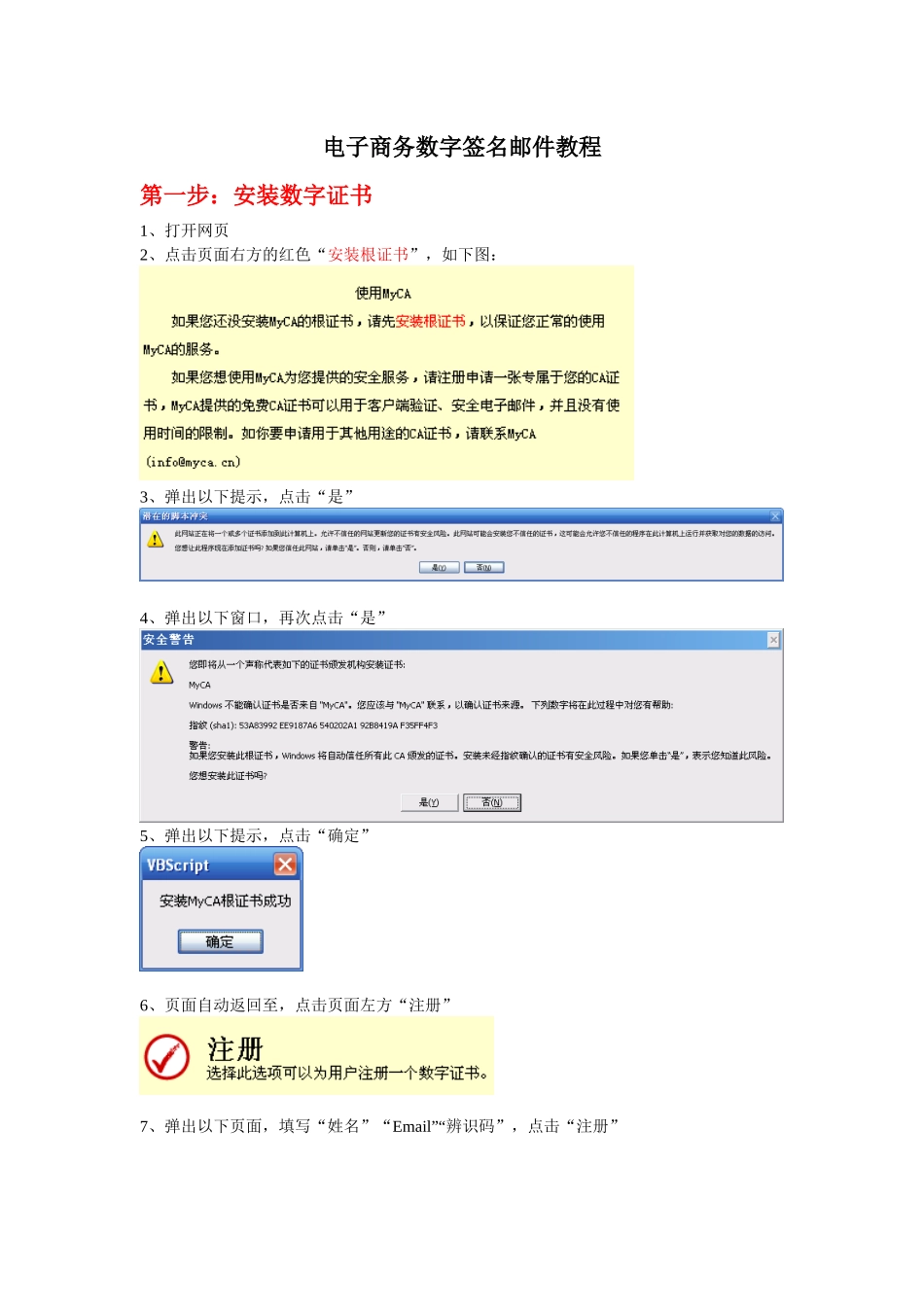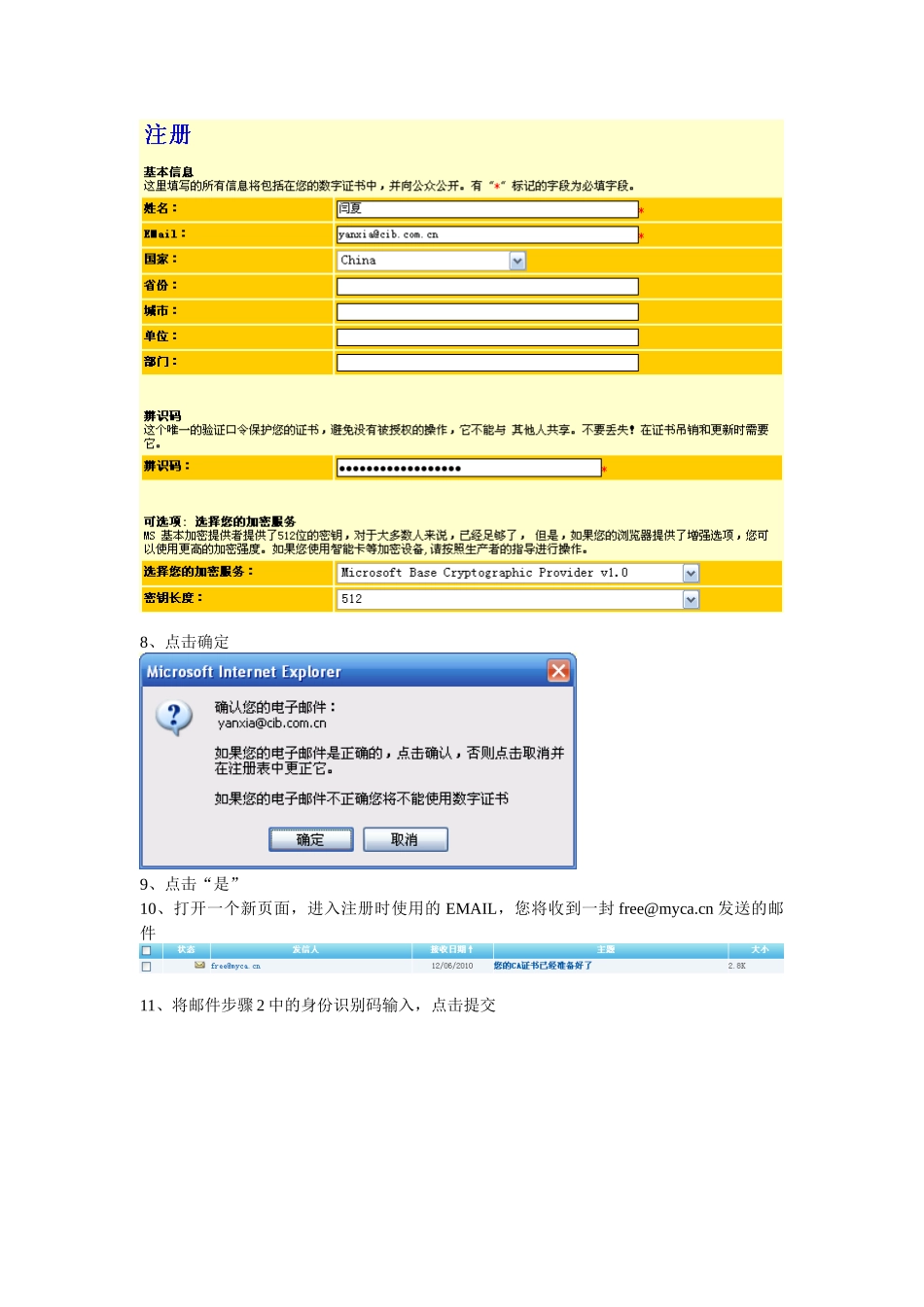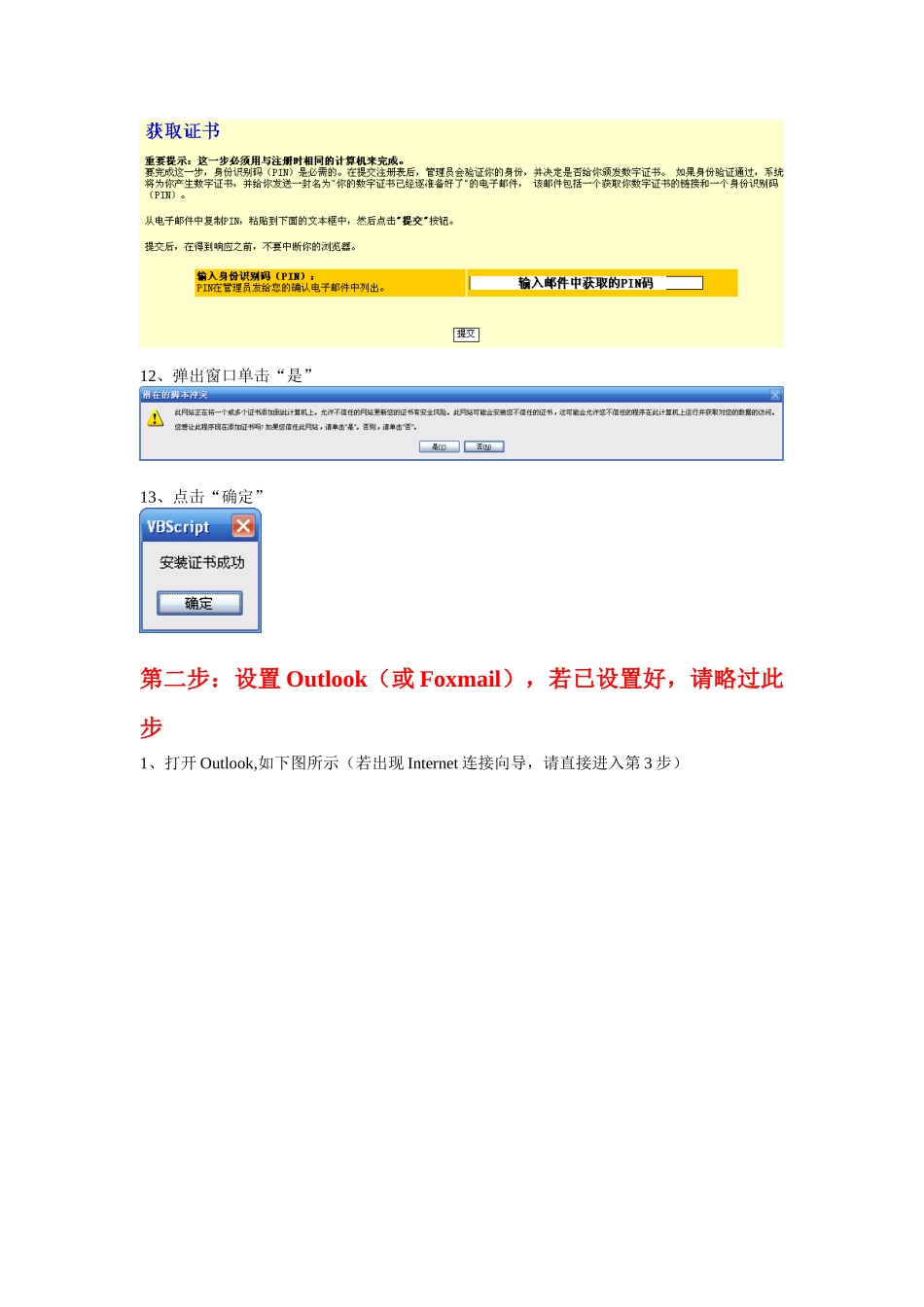电子商务数字签名邮件教程第一步:安装数字证书1、打开网页2、点击页面右方的红色“安装根证书”,如下图:3、弹出以下提示,点击“是”4、弹出以下窗口,再次点击“是”5、弹出以下提示,点击“确定”6、页面自动返回至,点击页面左方“注册”7、弹出以下页面,填写“姓名”“Email”“辨识码”,点击“注册”8、点击确定9、点击“是”10、打开一个新页面,进入注册时使用的EMAIL,您将收到一封free@myca.cn发送的邮件11、将邮件步骤2中的身份识别码输入,点击提交12、弹出窗口单击“是”13、点击“确定”第二步:设置Outlook(或Foxmail),若已设置好,请略过此步1、打开Outlook,如下图所示(若出现Internet连接向导,请直接进入第3步)2、设置邮件帐号。点击[工具]→[帐户],在Internet帐户窗口,邮件选项下,点击[添加],选择“邮件”项。3、进入Internet连接向导,先是“您的姓名”项,填入您想在发件人出显示的名字:4、接着进入“Internet电子邮件地址”项,选择“我想使用一个已有的电子邮件地址”,然后在电子邮件地址栏中填入你的电子邮箱地址,例如yanxia@cib.com.cn5、下一步比较重要,需要填入电子邮件服务器名,这依据您申请的邮箱而有所不同。现在我们所用的邮箱,大多采用POP3与SMTP服务器。附:常见EMAIL信箱的服务器,见下表:6、键入你的帐户名和密码,点击下一步,点击完成。7、点击[工具]→[帐号],在Internet帐户窗口,邮件选项下,点击刚才创建的账户,点击“属性”,在弹出的窗口中,点击“服务器”选项卡,勾选“我的服务器要求身份验证”,点击设置,选择“使用与接收邮件服务器相同的设置”第三步:发送邮件1、点击创建邮件2、勾选“工具”-“数字签名”2、收件人wd60@163.com,主题数字签名邮件——2009秋MBA姓名学号若数字签名成功,则收件人右方出现红色徽章,如图:3、点击发送。